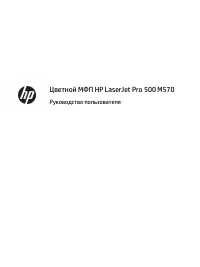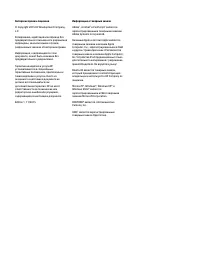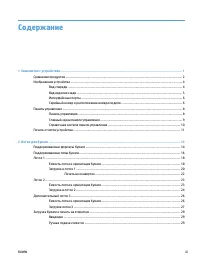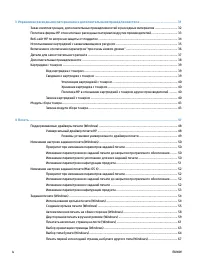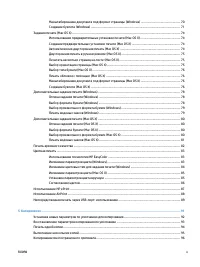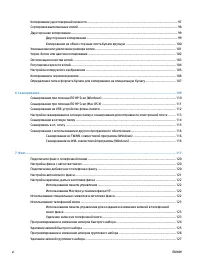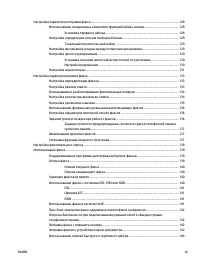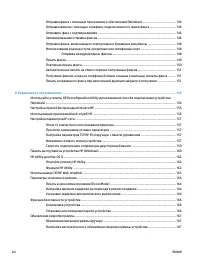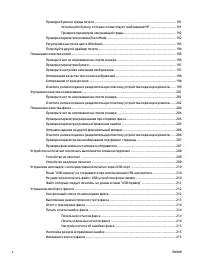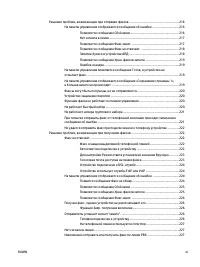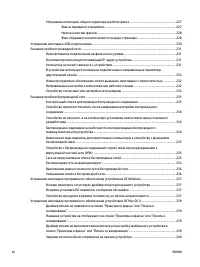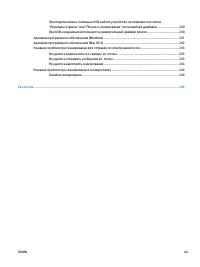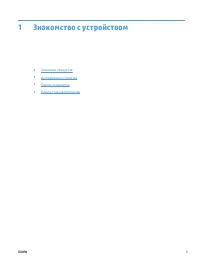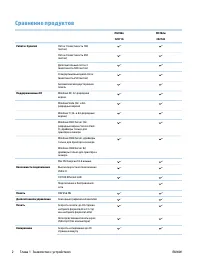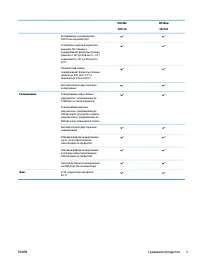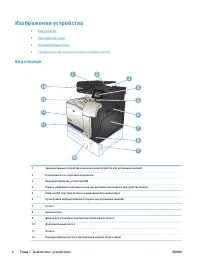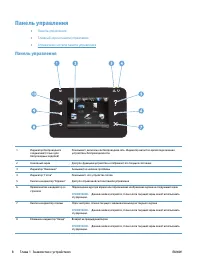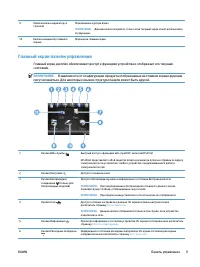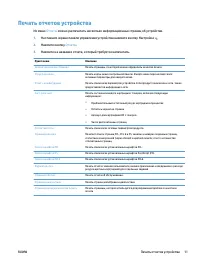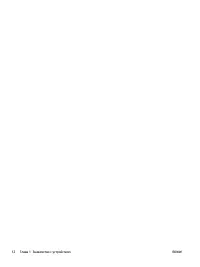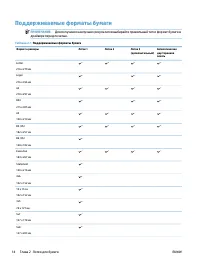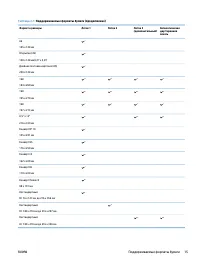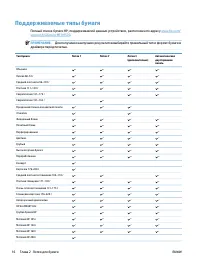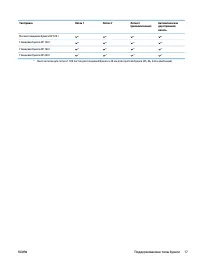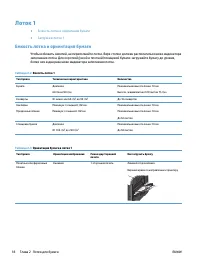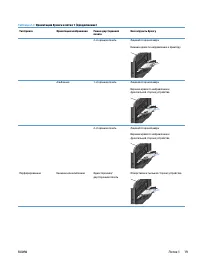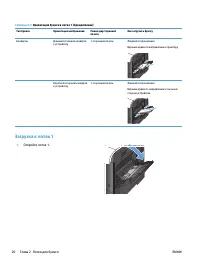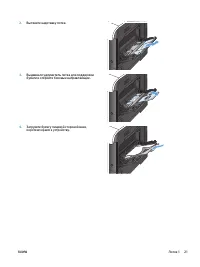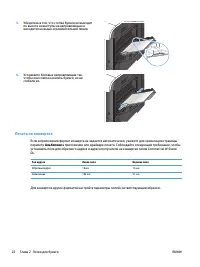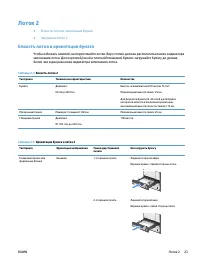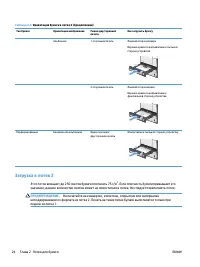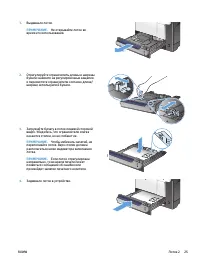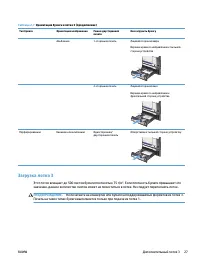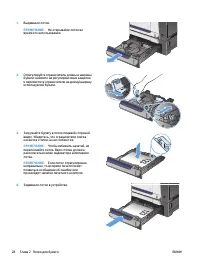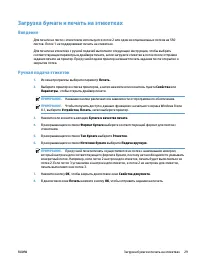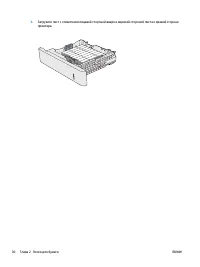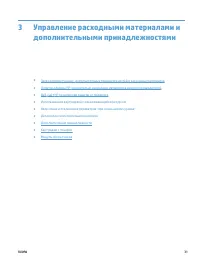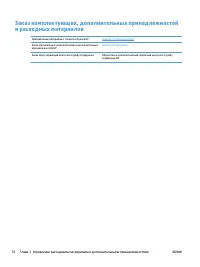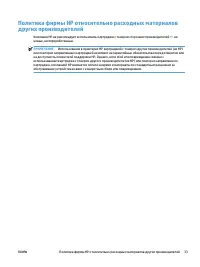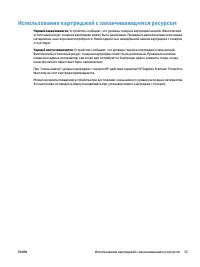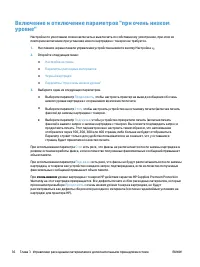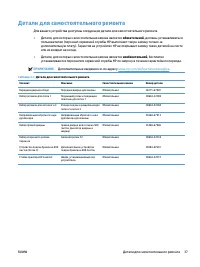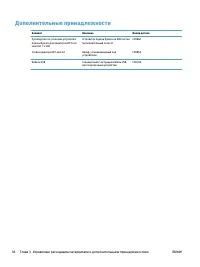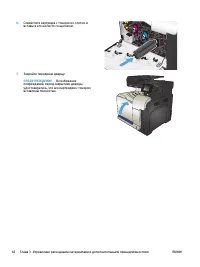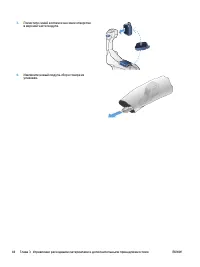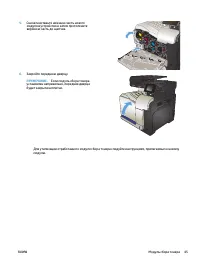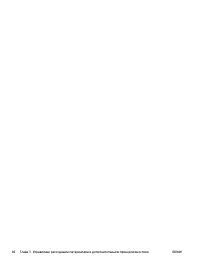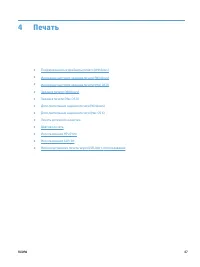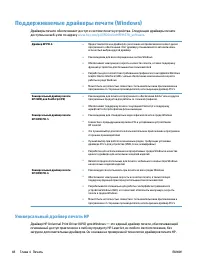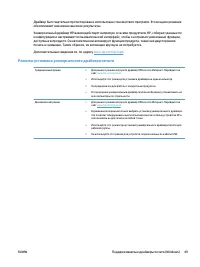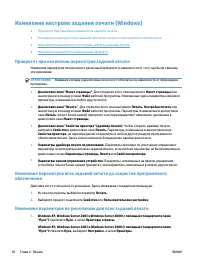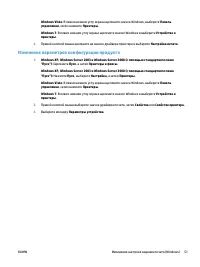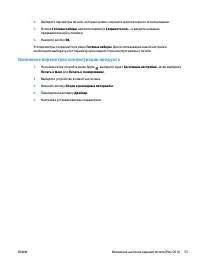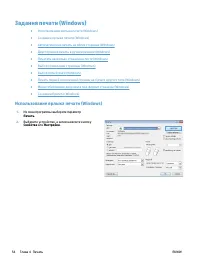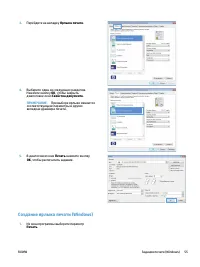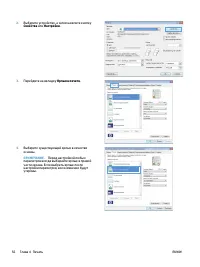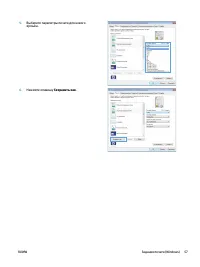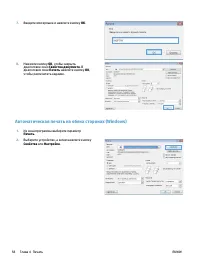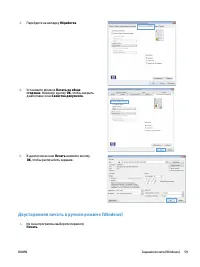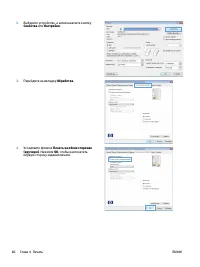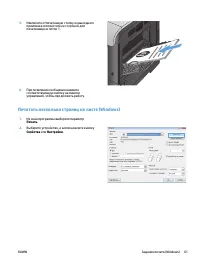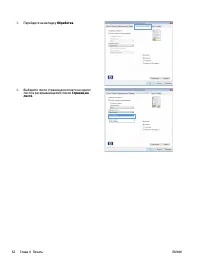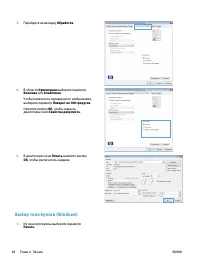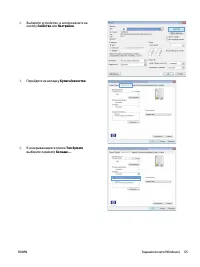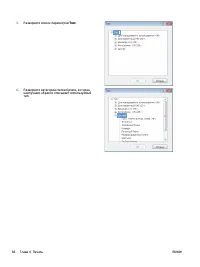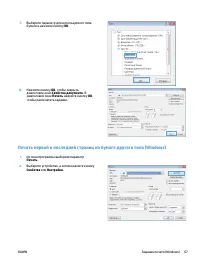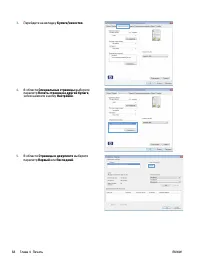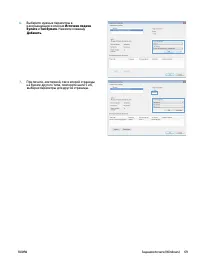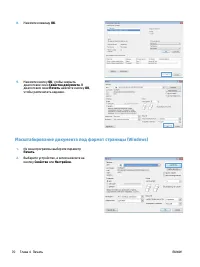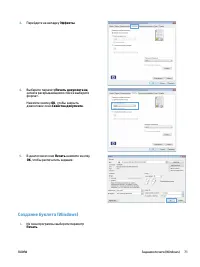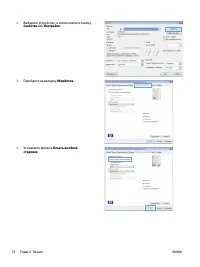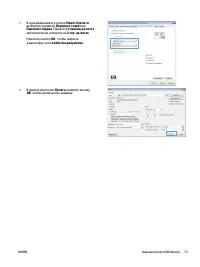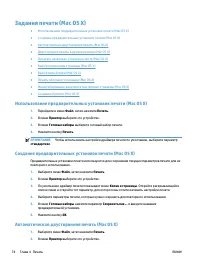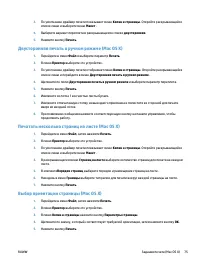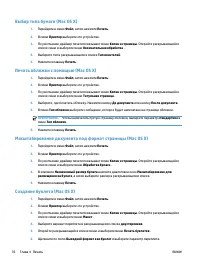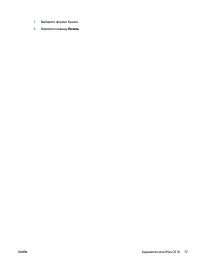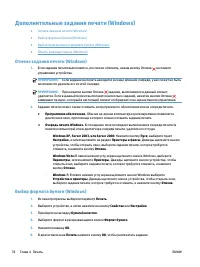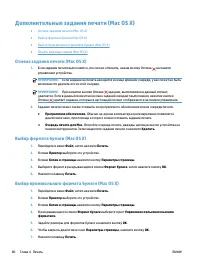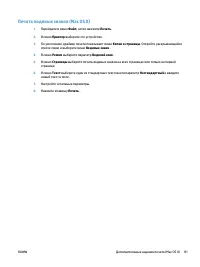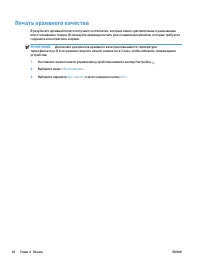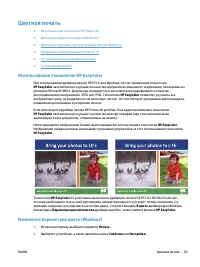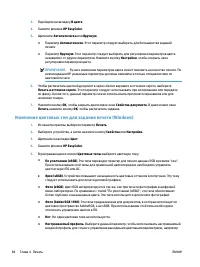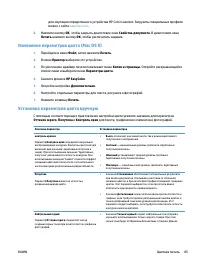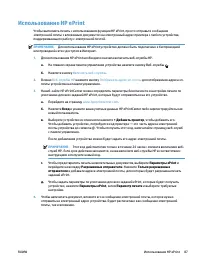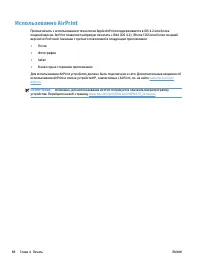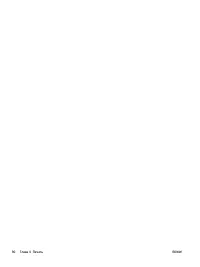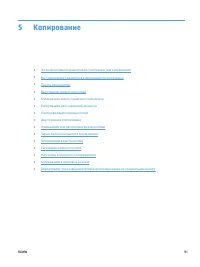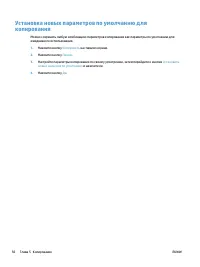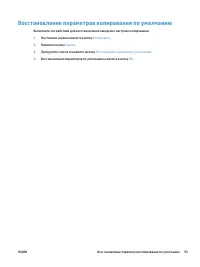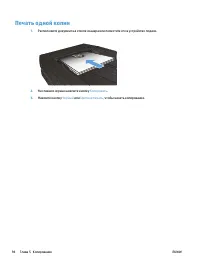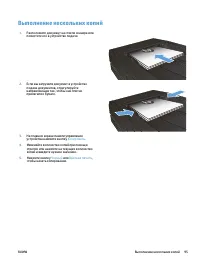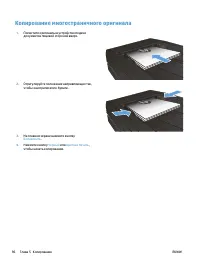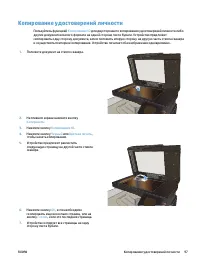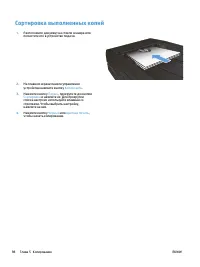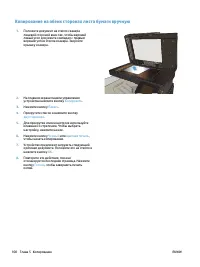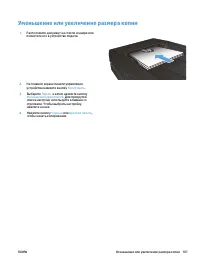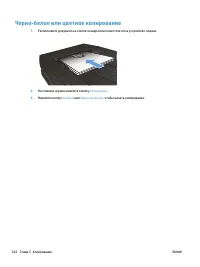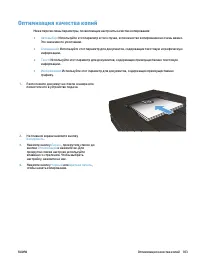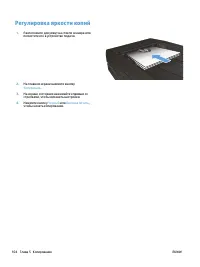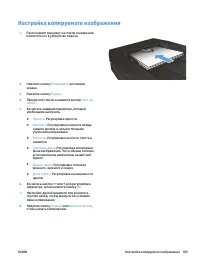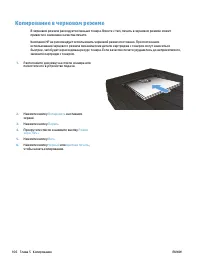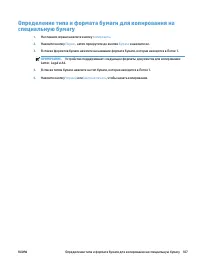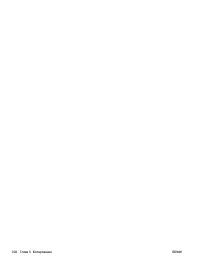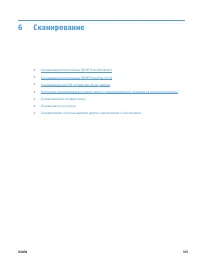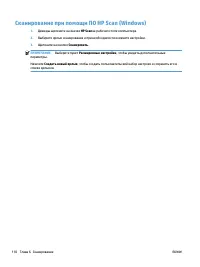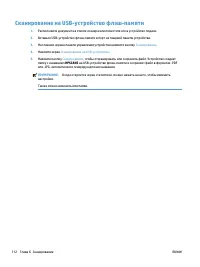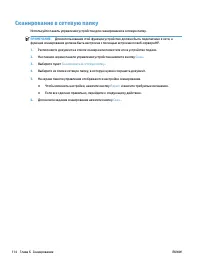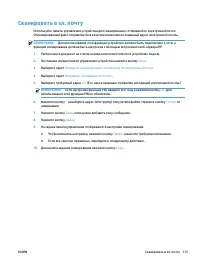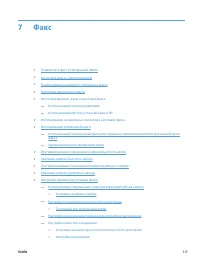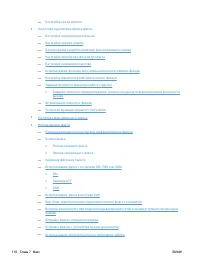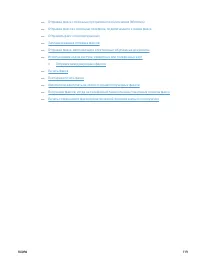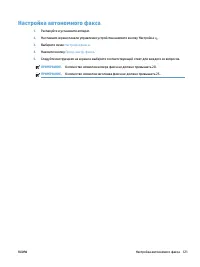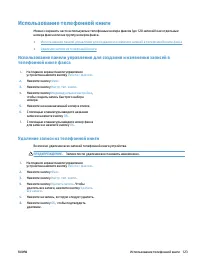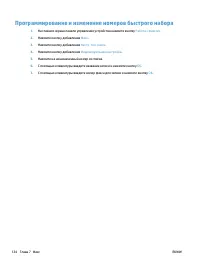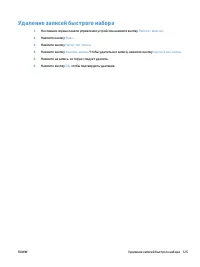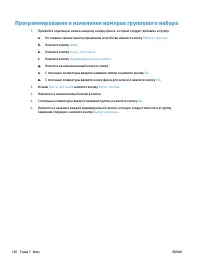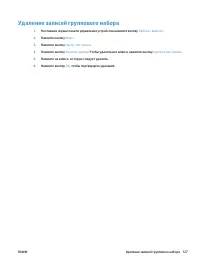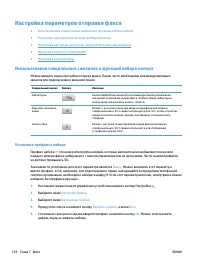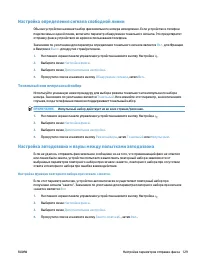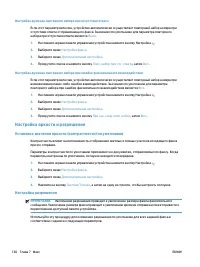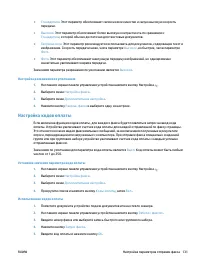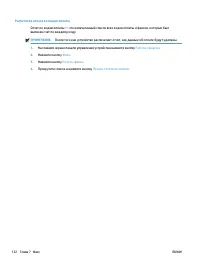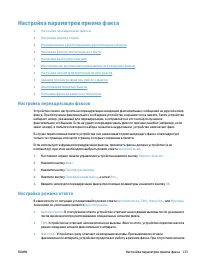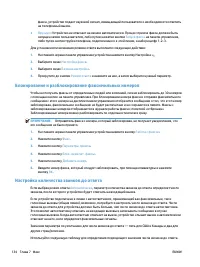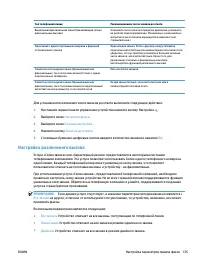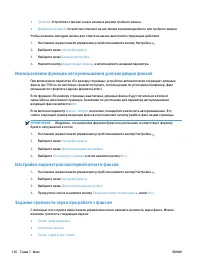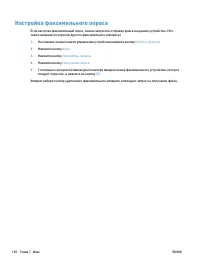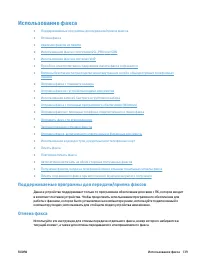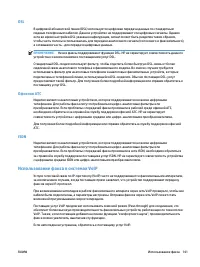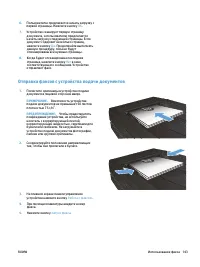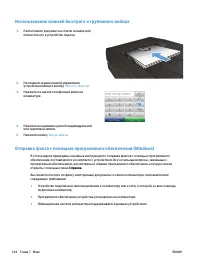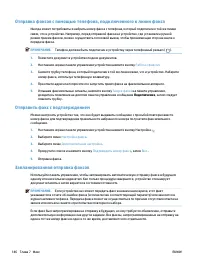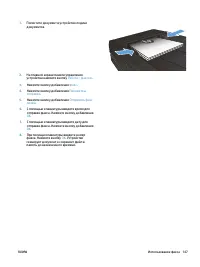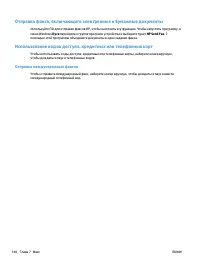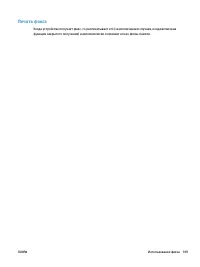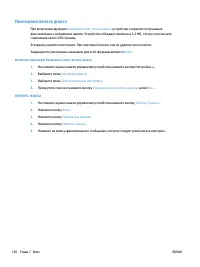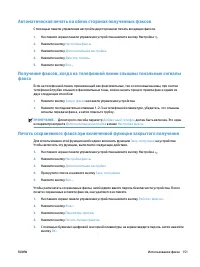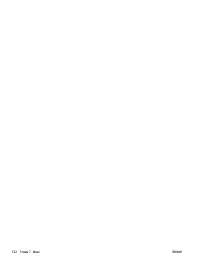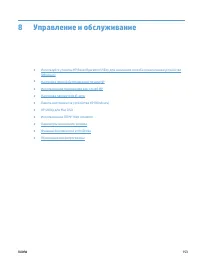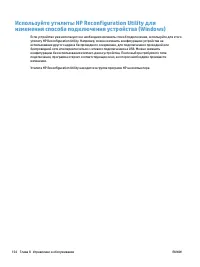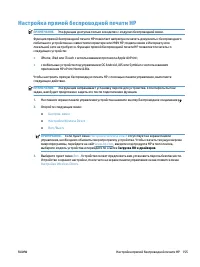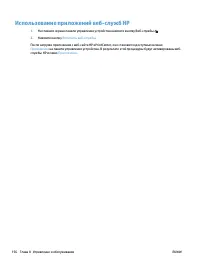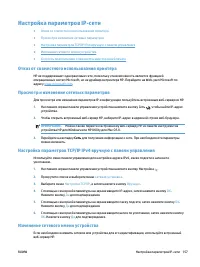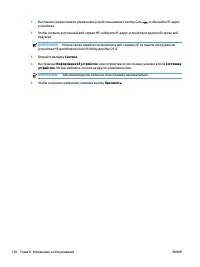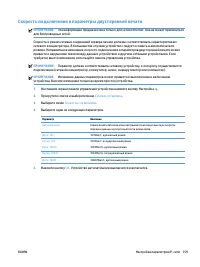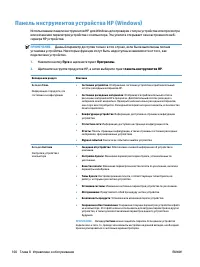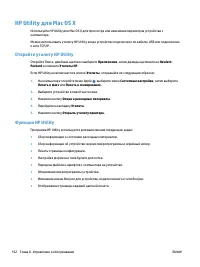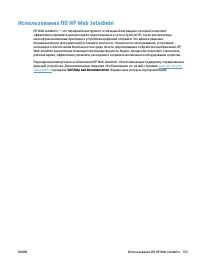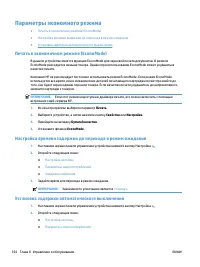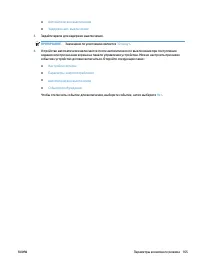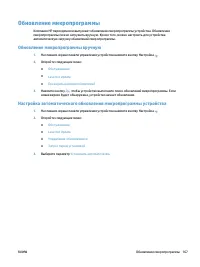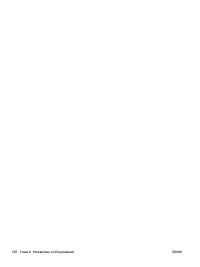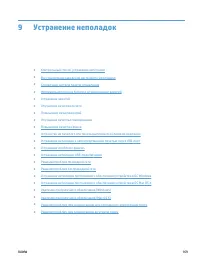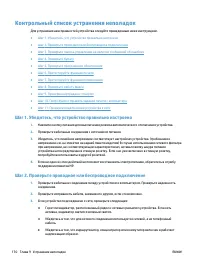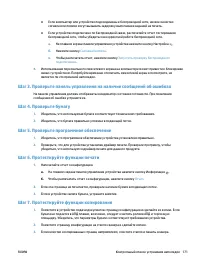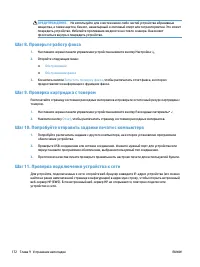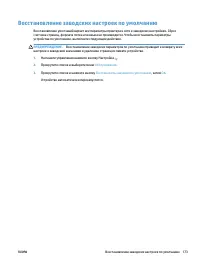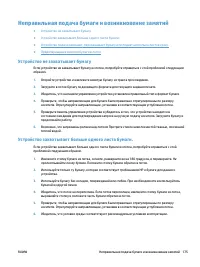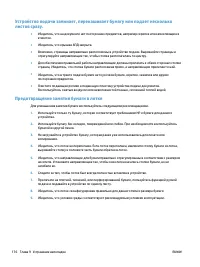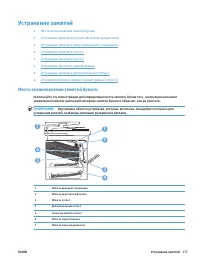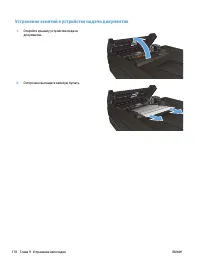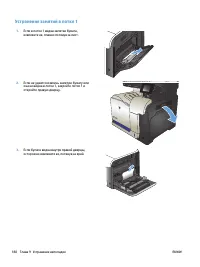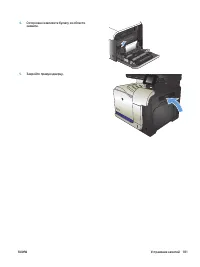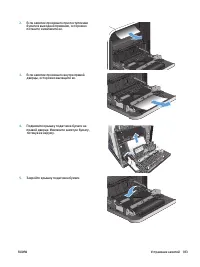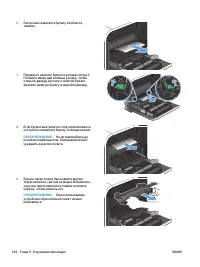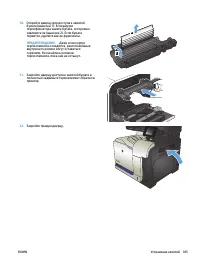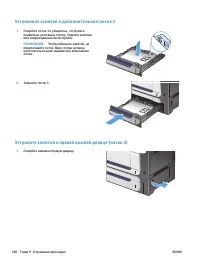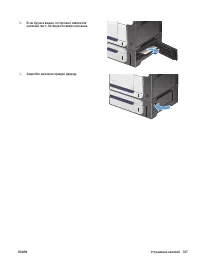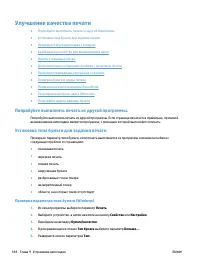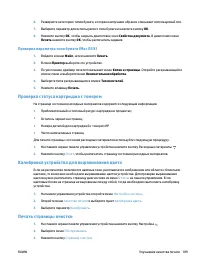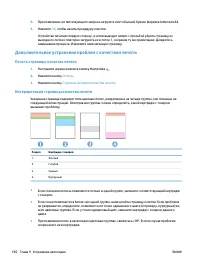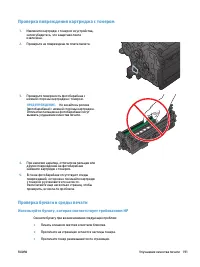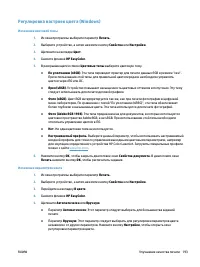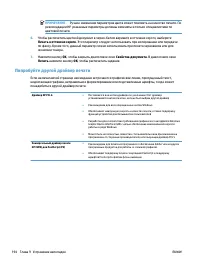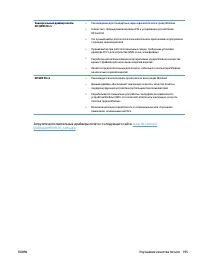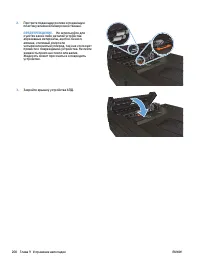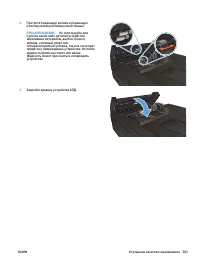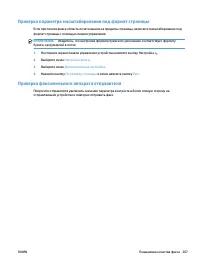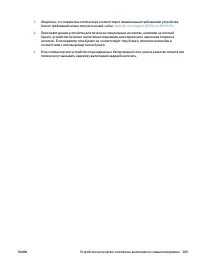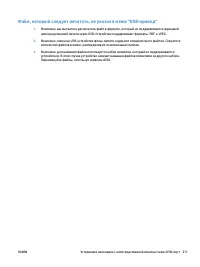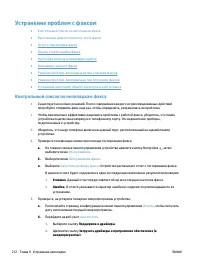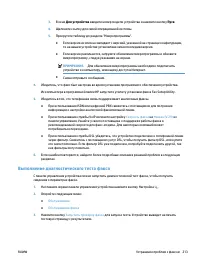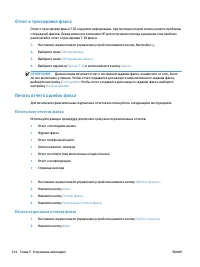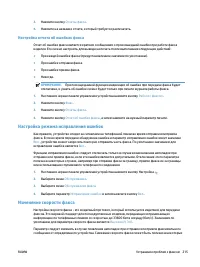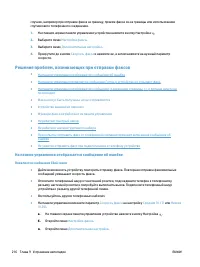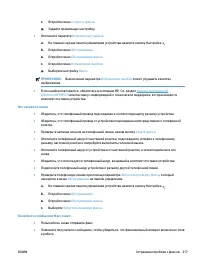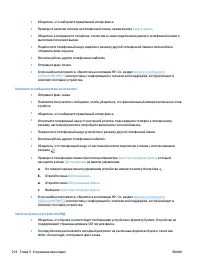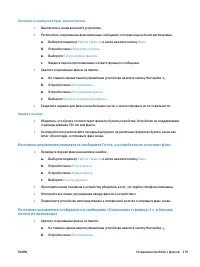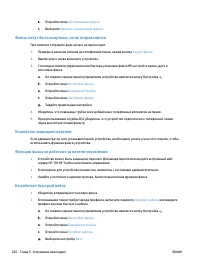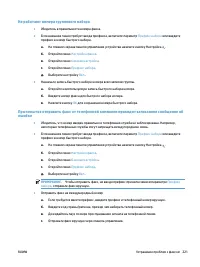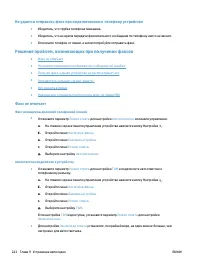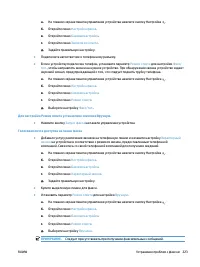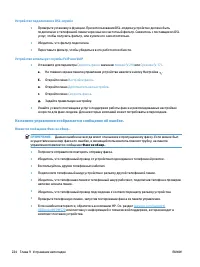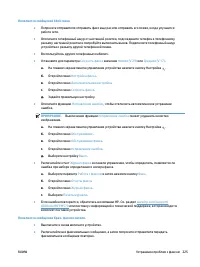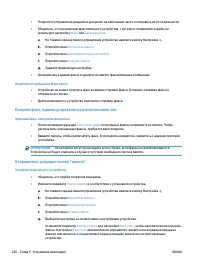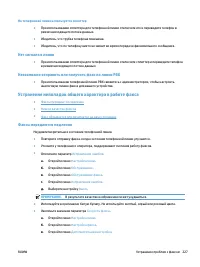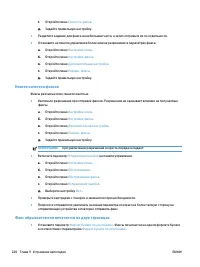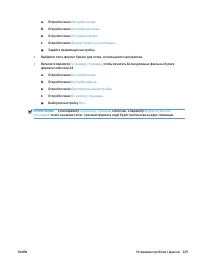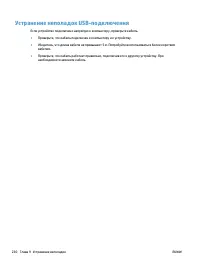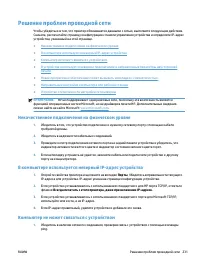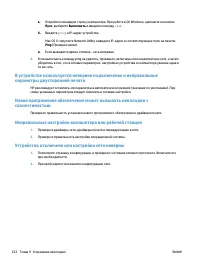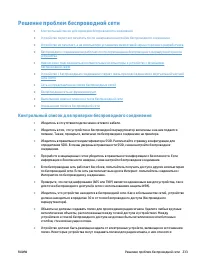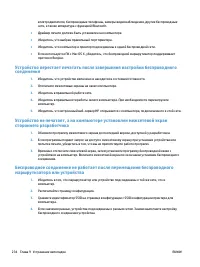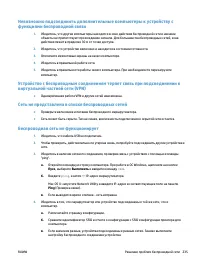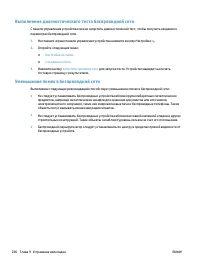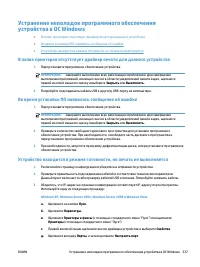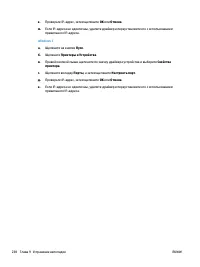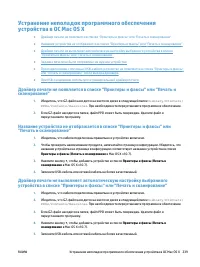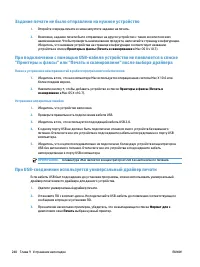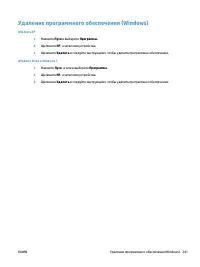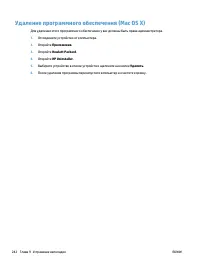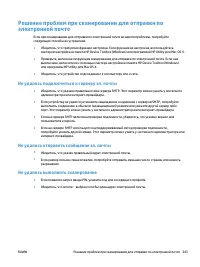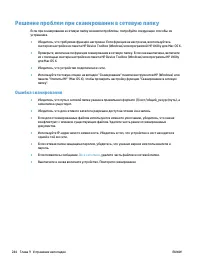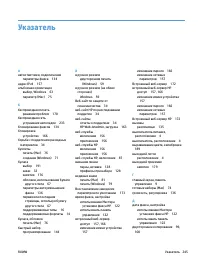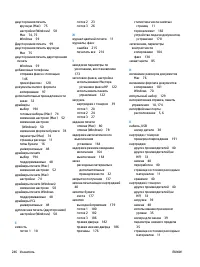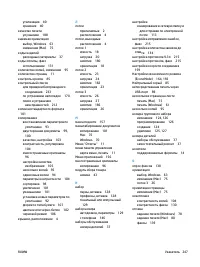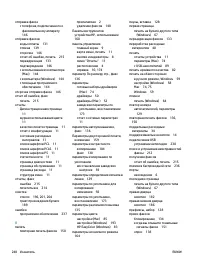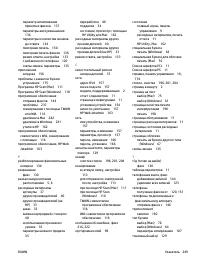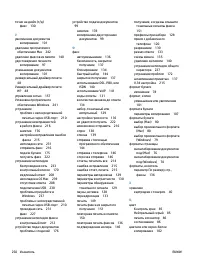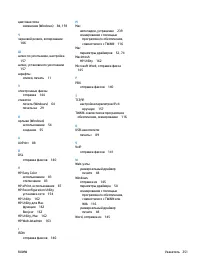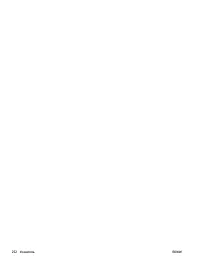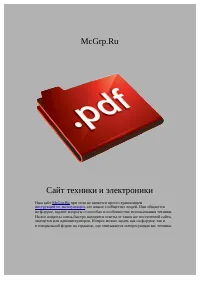МФУ HP M570 - инструкция пользователя по применению, эксплуатации и установке на русском языке. Мы надеемся, она поможет вам решить возникшие у вас вопросы при эксплуатации техники.
Если остались вопросы, задайте их в комментариях после инструкции.
"Загружаем инструкцию", означает, что нужно подождать пока файл загрузится и можно будет его читать онлайн. Некоторые инструкции очень большие и время их появления зависит от вашей скорости интернета.
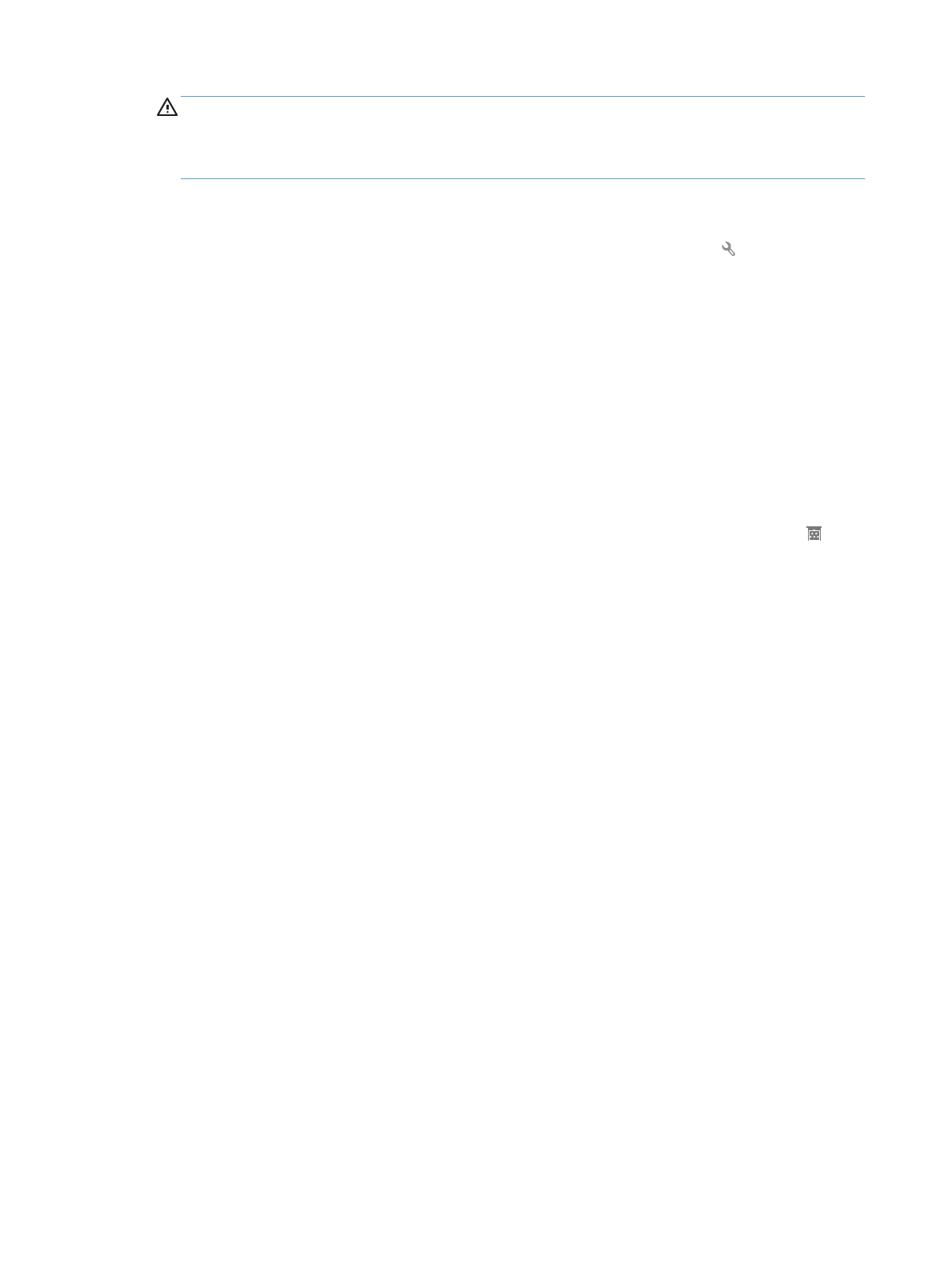
ПРЕДУПРЕЖДЕНИЕ
.
Не
используйте
для
очистки
каких
-
либо
частей
устройства
абразивные
вещества
,
а
также
ацетон
,
бензол
,
нашатырный
и
этиловый
спирт
или
тетрахлорметан
.
Это
может
повредить
устройство
.
Избегайте
проливания
жидкости
на
стекло
сканера
.
Она
может
просочиться
внутрь
и
повредить
устройство
.
Шаг
8.
Проверьте
работу
факса
1.
На
главном
экране
панели
управления
устройства
нажмите
кнопку
Настройка
.
2.
Откройте
следующие
меню
:
●
Обслуживание
●
Обслуживание
факса
3.
Коснитесь
кнопки
Запустить
проверку
факса
,
чтобы
распечатать
отчет
факса
,
в
котором
предоставляется
информация
о
функциях
факса
.
Шаг
9.
Проверка
картриджа
с
тонером
Распечатайте
страницу
состояния
расходных
материалов
и
проверьте
остаточный
ресурс
картриджа
с
тонером
.
1.
На
главном
экране
панели
управления
устройства
нажмите
кнопку
Расходные
материалы
.
2.
Нажмите
кнопку
Отчет
,
чтобы
распечатать
страницу
состояния
расходных
материалов
.
Шаг
10.
Попробуйте
отправить
задание
печати
с
компьютера
1.
Попробуйте
распечатать
задание
с
другого
компьютера
,
на
котором
установлено
программное
обеспечение
устройства
.
2.
Проверьте
USB-
соединение
или
сетевое
соединение
.
Укажите
нужный
порт
для
устройства
или
переустановите
программное
обеспечение
,
выбрав
используемый
тип
соединения
.
3.
При
плохом
качестве
печати
проверьте
правильность
настроек
печати
для
используемой
бумаги
.
Шаг
11.
Проверка
подключения
устройства
к
сети
Для
устройств
,
подключенных
к
сети
:
откройте
веб
-
браузер
и
введите
IP-
адрес
устройства
(
его
можно
найти
на
ранее
напечатанной
странице
конфигурации
)
в
адресную
строку
,
чтобы
открыть
встроенный
веб
-
сервер
HP (EWS).
Если
встроенный
веб
-
сервер
HP
не
открывается
,
повторно
подключите
устройство
к
сети
.
172
Глава
9
Устранение
неполадок
RUWW
Содержание
- 5 Содержание; Знакомство; RUWW
- 7 Копирование
- 10 HP Reconfiguration Utility
- 15 Указатель
- 18 Глава
- 20 Вид
- 24 Панель
- 25 Главный
- 26 Справочная
- 27 Отчеты
- 34 Лоток; Емкость
- 36 Загрузка
- 38 Альбомная
- 40 ПРЕДУПРЕЖДЕНИЕ
- 45 Введение; Windows 8
- 51 Черный
- 53 обязательной; необязательной
- 55 Ресурсосберегающие
- 56 Замена
- 63 Печать
- 64 Универсальный; Windows —
- 65 Режимы
- 66 если; Windows XP, Windows Server 2003
- 67 Изменение; Windows
- 68 не
- 69 OK
- 70 Использование
- 71 Создание
- 74 Автоматическая
- 75 Двусторонняя
- 79 Выбор
- 82 Тип
- 86 Масштабирование
- 98 Обслуживание
- 99 HP EasyColor
- 100 RGB
- 102 Согласование; отображают
- 104 airprint
- 110 Копировать
- 113 ID
- 115 Двустороннее
- 125 Сканирование
- 126 HP Scan
- 128 HPSCANS
- 133 Факс
- 137 Настройка
- 138 Пуск
- 144 Установка
- 152 Legal
- 155 ISDN
- 157 DSL; Офисная
- 159 Отправка
- 160 Справка
- 170 HP Reconfiguration Utility.
- 171 Wireless Direct; Wireless Direct
- 172 Включить
- 175 Сетевая
- 178 Откройте; Packard; Функции
- 179 HP Web Jetadmin —; Self Help and Documentation
- 191 Не
- 193 Места
- 204 EconoMode; Проверка
- 206 Дополнительное
- 207 Используйте
- 208 PCL 6
- 210 Попробуйте
- 228 Контрольный
- 229 Выполнение
- 240 FoIP
- 243 PBX
- 248 cmd; Ping; ping
- 253 Windows Vista
- 255 PPD
- 257 Windows XP
- 258 Приложения
- 260 Ошибка; Диск
- 269 Сайт техники и электроники; Наш сайт
Характеристики
Остались вопросы?Не нашли свой ответ в руководстве или возникли другие проблемы? Задайте свой вопрос в форме ниже с подробным описанием вашей ситуации, чтобы другие люди и специалисты смогли дать на него ответ. Если вы знаете как решить проблему другого человека, пожалуйста, подскажите ему :)